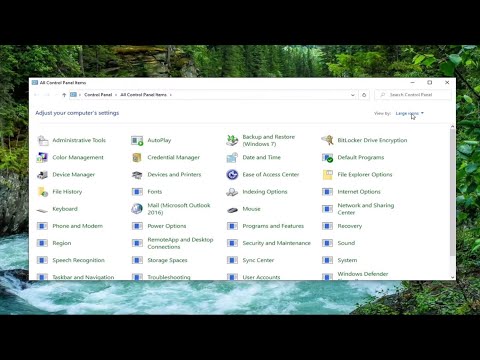परिवार में कई कंसोल रखना बहुत असामान्य नहीं है। बच्चों के लिए एक, और माता-पिता के लिए एक। इसे ध्यान में रखते हुए, Xbox One ने गेम साझाकरण सुविधा पेश की। यह सुविधा माता-पिता के लिए गेम की कई प्रतियां नहीं खरीदना और दो बार भुगतान करना संभव बनाता है। माइक्रोसॉफ्ट खातों में ठोस पारिवारिक विशेषताएं होती हैं जो पीसी भर में फैली होती हैं, और Xbox माता-पिता के लिए बच्चों की गतिविधि की निगरानी करने के लिए संभव बनाता है। हालाँकि, खेल साझा करना थोड़ा अलग है । इस गाइड में हम आपको आगे बढ़ते हैं परिवार के साथ Xbox One गेम्स कैसे साझा करें एकाधिक कंसोल के बीच।
माइक्रोसॉफ्ट आपको अपने प्राथमिक कंसोल को " मेरा घर एक्सबॉक्स"। जब आप किसी नए कंसोल में साइन-इन करते हैं, तो यह स्वचालित रूप से होम एक्सबॉक्स के रूप में सेट होता है। हम सीखेंगे कि गेम साझा करने के लिए इस सुविधा का उपयोग कैसे करें।
एकाधिक कंसोल के बीच परिवार के साथ Xbox One गेम्स साझा करें
जब आप मेरा होम एक्सबॉक्स से सामग्री या गेम खरीदते हैं, तो यह आपको उस कंसोल में साइन इन करने वाले किसी भी व्यक्ति के साथ स्टोर से गेम और अन्य डाउनलोड करने योग्य सामग्री साझा करने देता है। यह पीसी अनुभव के समान है। इसके अलावा, आप अपने परिवार के सदस्यों के साथ Xbox लाइव गोल्ड सदस्यता भी साझा कर सकते हैं जो एक ही कंसोल में साइन इन करते हैं।
ऐसा कहा जाता है कि, हम कई कंसोल परिदृश्य में आगे बढ़ने से पहले, सीखें कि आप अपना प्राथमिक कंसोल कैसे मेरे होम एक्सबॉक्स के रूप में सेट कर सकते हैं।
- दबाएं एक्सबॉक्स गाइड खोलने के लिए बटन।
- चुनते हैं प्रणाली> सेटिंग्स> निजीकरण, और फिर चयन करें मेरा घर एक्सबॉक्स.
- पढ़ें कि यह क्या कहता है, और फिर चुनें इसे मेरा घर एक्सबॉक्स बनाओ कंसोल को अपने घर एक्सबॉक्स के रूप में नामित करने के लिए।

ध्यान दें आप अपने घर Xbox के रूप में एक से अधिक Xbox को नामित नहीं कर सकते हैं। आप अन्य उपयोगकर्ताओं के साथ खरीदे गए गेम्स और गोल्ड साझा कर सकते हैं केवल अपने घर एक्सबॉक्स पर।
एकाधिक कंसोल परिदृश्य
यहाँ मुश्किल हिस्सा आता है। यहां तक कि अगर बच्चे आपके परिवार समूह का हिस्सा हैं, तो वे Xbox लाइव गोल्ड नहीं प्राप्त कर सकते हैं या उसी गेम को डाउनलोड कर सकते हैं जिसे आपने पहले से ही अपने खाते से खरीदा है। यह प्राथमिक कंसोल पर ही संभव है जो आपका मेरा घर एक्सबॉक्स है। तो आप इसके बारे में क्या करते हैं?
एक्सबॉक्स सिस्टम आपको कुछ अन्य कंसोल में साइन-इन करने देता है, और आपके द्वारा खरीदे गए गेम डाउनलोड करता है, और इसे चलाता है। यदि आपके पास Xbox लाइव गोल्ड है तो आप मल्टीप्लेयर भी जा सकते हैं। तो आपके पास दो कंसोल क्यों हैं इसलिए आपके बच्चों का अपना समय हो सकता है, और आप परेशान नहीं होते हैं। तो अपने बच्चों को लाभ पहुंचाने के लिए, आप यहां क्या करते हैं:
- उन्हें अपने परिवार के खाते में पहले जोड़ें, और इसके लिए उन्हें सेट करें।
- अपने कंसोल को मेरे होम एक्सबॉक्स के रूप में हटाएं
- आगामी, अपने बच्चों को कंसोल अपने घर के रूप में Xbox बनाओ । यह सुनिश्चित करता है कि वे आपके खाते के सभी लाभ प्राप्त करें, और आपके पास अभी भी सभी नियंत्रण हैं।
अब भी आप अपने कंसोल पर सभी लाभों का आनंद ले सकते हैं, और परिवार के साथ Xbox One गेम्स साझा कर सकते हैं, और वे आपके जैसा ही लाभ प्राप्त करते हैं।
कमियां:
हालांकि यहां कुछ चेतावनी दी गई है। आपके द्वारा किए गए किसी भी खरीद को आपके खाते का उपयोग करके अपने बच्चों के कंसोल पर होना चाहिए। अगर तुम अपने माध्यमिक कंसोल से खरीद, वे इसका इस्तेमाल नहीं कर सकते हैं।
दूसरा, जब आपके एक मित्र आपके कंसोल में अपने खाते से संकेत करता है, जो प्राथमिक नहीं है, वह खेल खेलने में सक्षम नहीं होगा इस कंसोल पर स्थापित जब तक कि वह इसका मालिक न हो। इसके बजाए, उन्हें डिस्क डालने या डिजिटल कॉपी खरीदने के लिए कहा जाएगा।
उस ने कहा, यदि आप किसी को मल्टीप्लेयर को छोड़कर गेम का अनुभव करना चाहते हैं, तो ऐसा करने के दो तरीके हैं। सबसे पहले व्यक्ति को आपके खाते का उपयोग करने दें या आप इसका उपयोग कर सकते हैं Xbox पर अतिथि खाता सुविधा । यह आपको एक अस्थायी खाता बनाने देता है और फिर भी व्यक्ति को गेम खेलने और अनुभव करने देता है। हम जल्द ही इसके बारे में अधिक जानकारी के साथ आएंगे।
संबंधित पोस्ट:
- विंडोज 8, विंडोज 8 प्रो और विंडोज 8 आरटी के बीच अंतर
- विंडोज लाइव राइटर कीबोर्ड शॉर्टकट की पूरी सूची
- विंडोज 10 एक्सबॉक्स ऐप: विशेषताएं और कैसे उपयोग करें
- एक्सप्लोर करें विंडोज लाइव साइट अब 78 बाजारों में 48 भाषाओं में उपलब्ध है
- माइक्रोसॉफ्ट परिवार सुविधा का उपयोग कर अपने परिवार के साथ OneNote नोटबुक साझा करें